Les Pools de licences ne sont pas disponibles dans les solutions Essentials et Professional mais sont disponibles en tant que module complémentaire.
Pools de licences doivent être configurés avant d’utiliser ce rapport.
Le Centre des Pools de licences fournit des outils pour visualiser l’attribution des licences, surveiller les licences disponibles dans chaque pool et mettre à jour les affectations si nécessaire. Vous pouvez choisir parmi plusieurs vues de données pour voir comment les licences sont réparties par pool ou par SKU, et ajuster les attributions directement dans le rapport à l’aide des options d’édition en ligne. Si vous tentez d’attribuer plus de licences que disponible, l’interface empêchera la modification et mettra en évidence le conflit.
Pour accéder au Centre des Pools de licences, sélectionnez « Rapports > Licences > Centre des Pools de licences » dans le menu du panneau latéral.
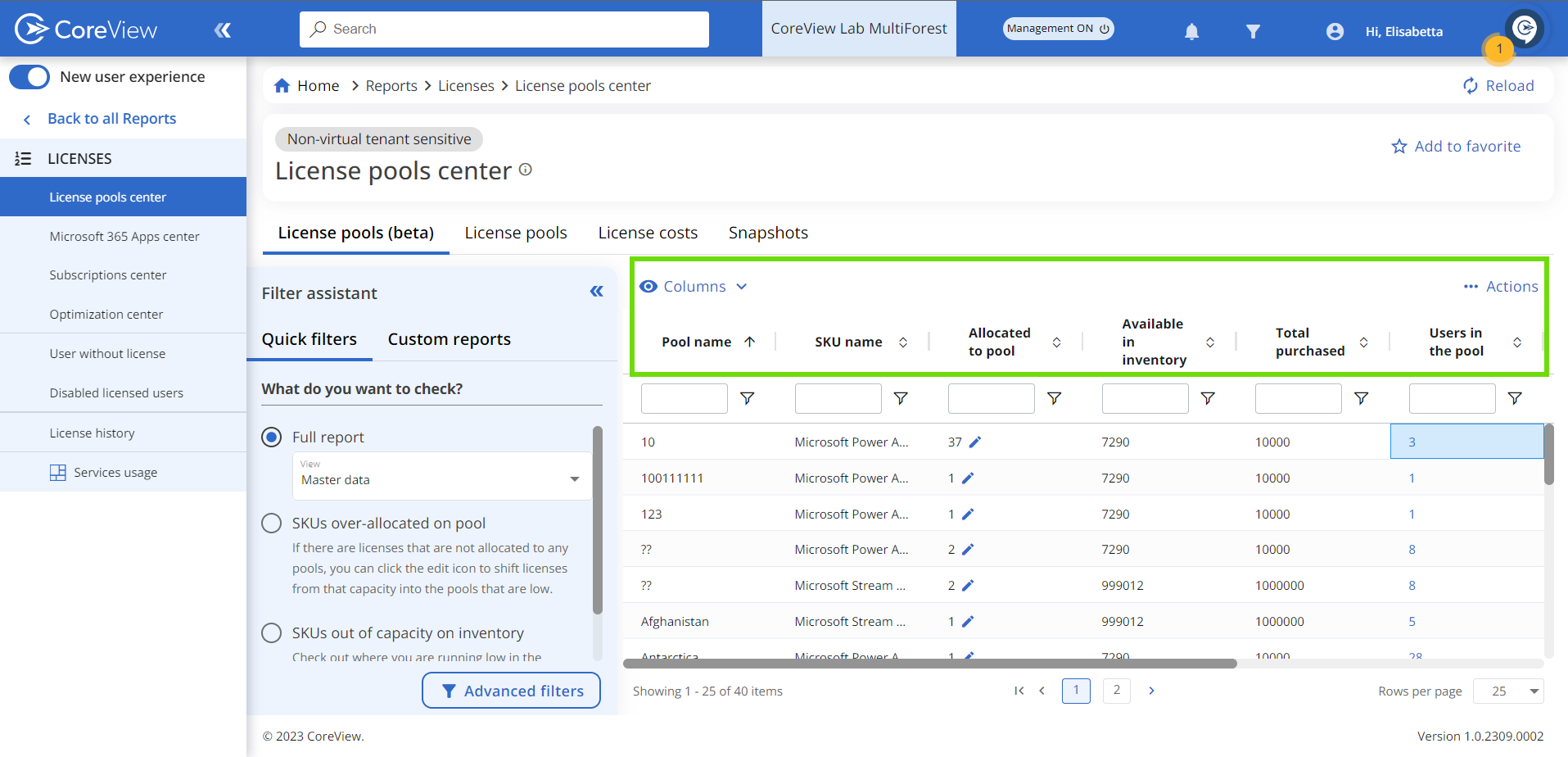
L’onglet Pools de licences est également disponible en mode rapport uniquement, ce qui permet la planification et la création de rapports personnalisés. Pour activer le mode rapport uniquement, modifiez les paramètres de configuration du pool et sélectionnez l’option rapport uniquement. Remarque : changer entre les modes rapport uniquement et standard peut impacter vos paramètres de rapport personnalisé.
Assistant de filtres
L’Assistant de filtres fournit les vues de données suivantes :
- Groupé par SKUs : affiche les SKUs comme entrée principale, montrant les attributions sur tous les Pools.
- Groupé par Pools : affiche les Pools comme entrée principale, montrant tous les SKUs attribués dans chaque Pool.
- Données principales : fournit une vue tabulaire avec une ligne par combinaison Pool/SKU.
Dans chaque vue, l’édition en ligne peut être utilisée pour ajuster l’attribution des licences. Lorsqu’une valeur dépassant la capacité disponible est saisie, l’enregistrement est désactivé et le champ concerné est visuellement signalé.
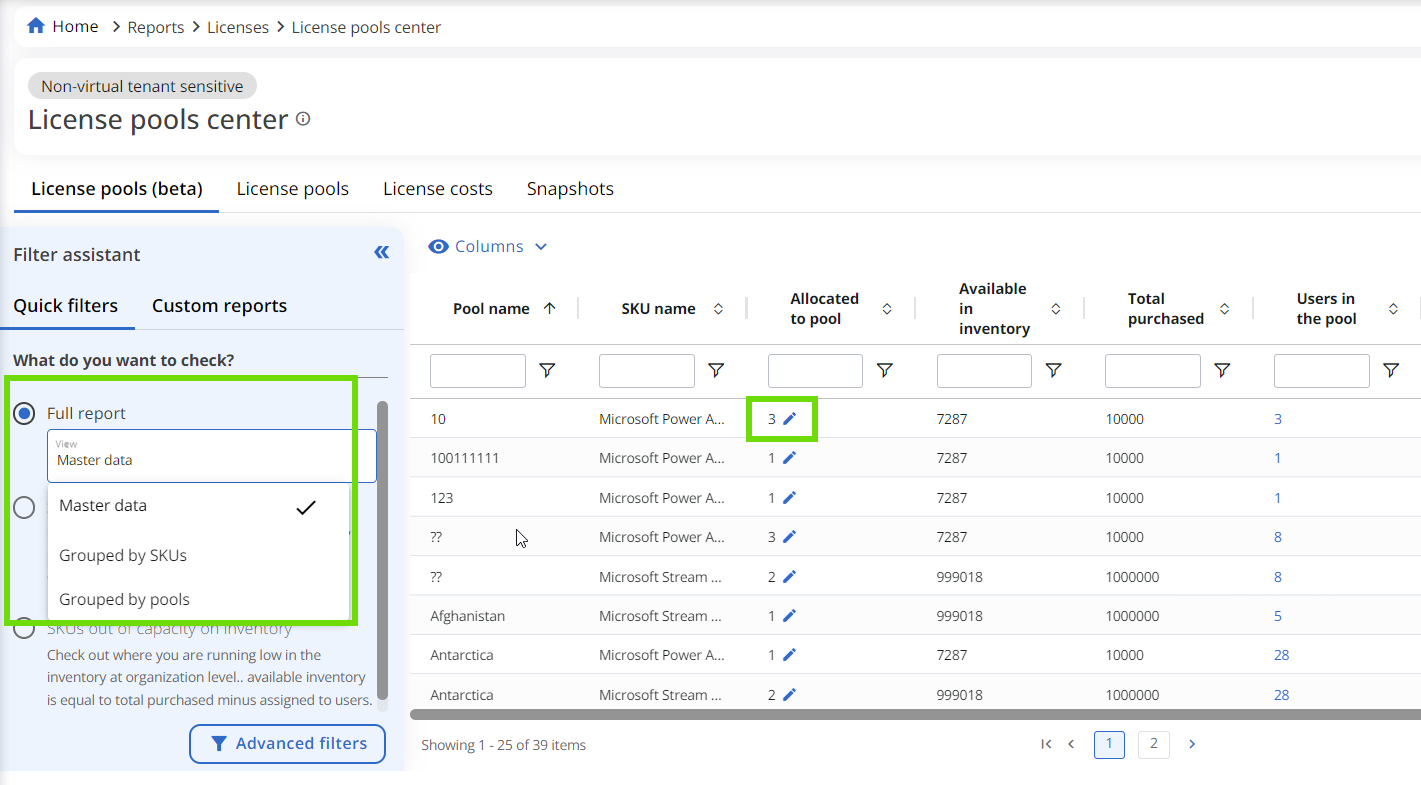
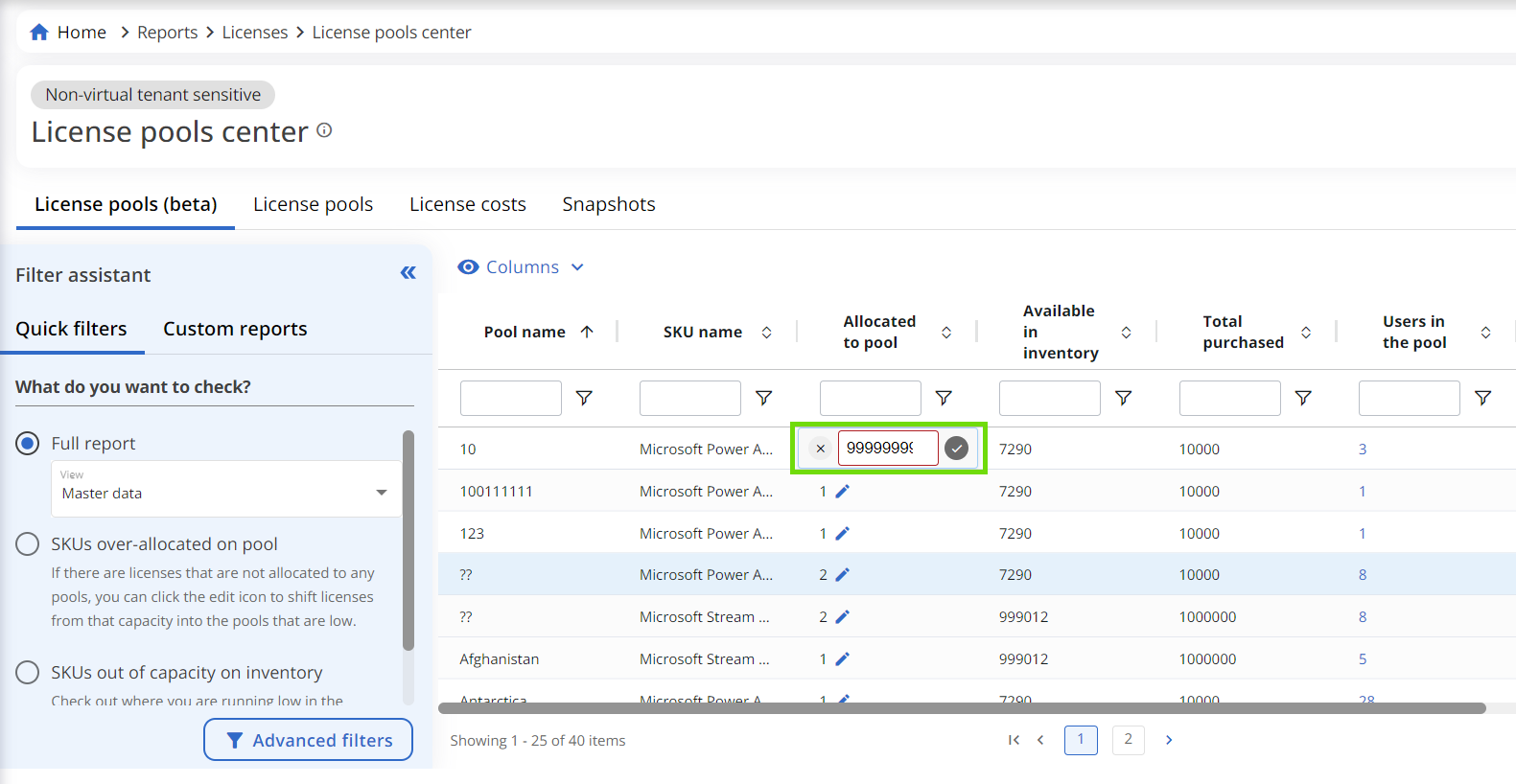
Groupé par Pools
La vue « Groupé par Pools » affiche les données des Pools de licences sous forme de tableau croisé dynamique avec chaque pool détaillé pour afficher les SKUs attribués. Les utilisateurs peuvent sélectionner « Tout développer » ou « Tout réduire » pour changer la visibilité des lignes. L’option « Modifier un pool » prend en charge l’édition en ligne pour chaque pool.
Le Centre de pools de licences calcule le nombre total d’attributions en comptant chaque instance d’une licence affectée à un utilisateur et incluse dans la configuration du pool.
Cela signifie que si un utilisateur unique détient plusieurs licences distinctes issues du pool, il sera compté une fois pour chaque licence.
Par conséquent, le nombre « Attribuées aux utilisateurs » peut être supérieur au nombre d’utilisateurs uniques affichés dans des rapports tels que Utilisateurs actifs.
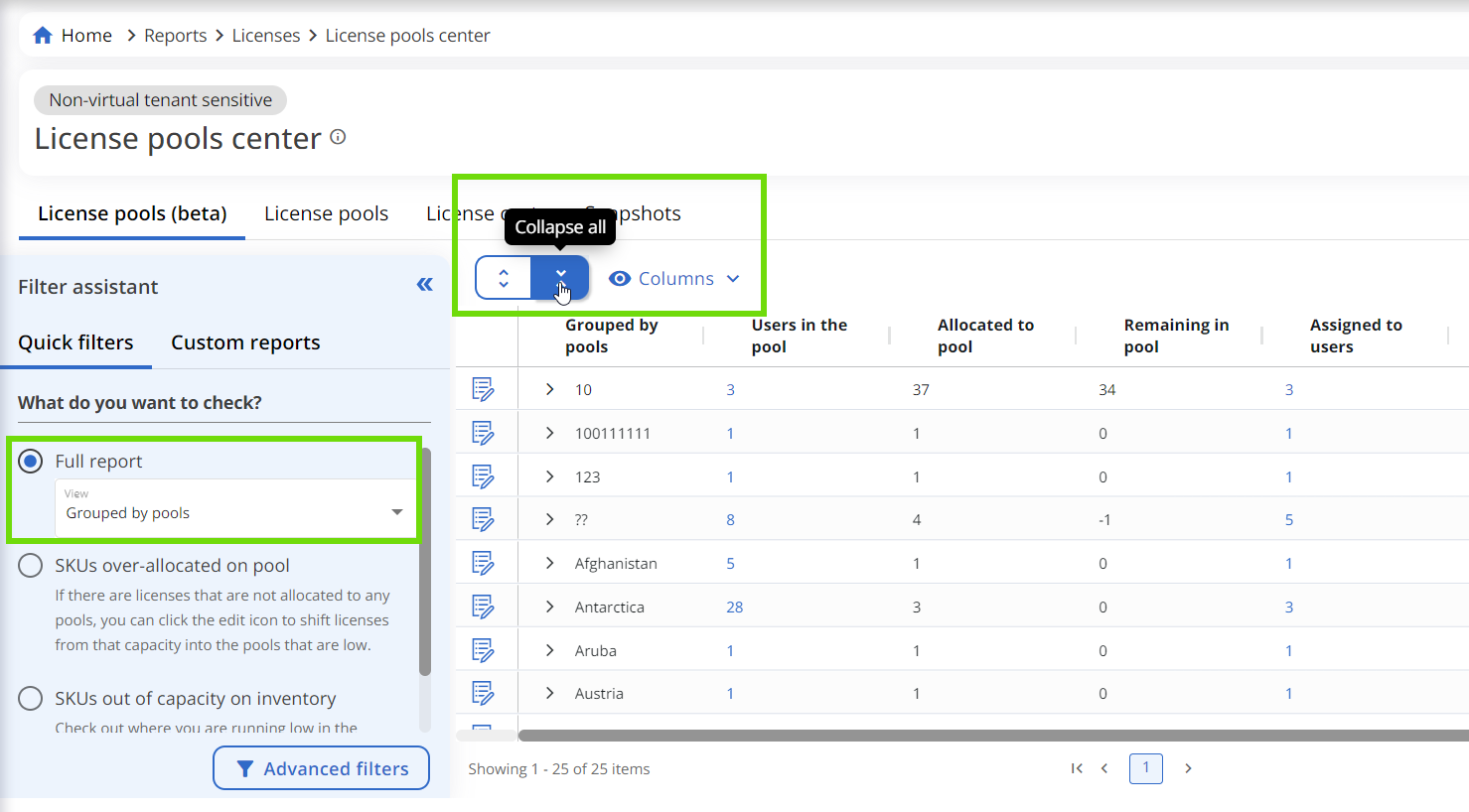
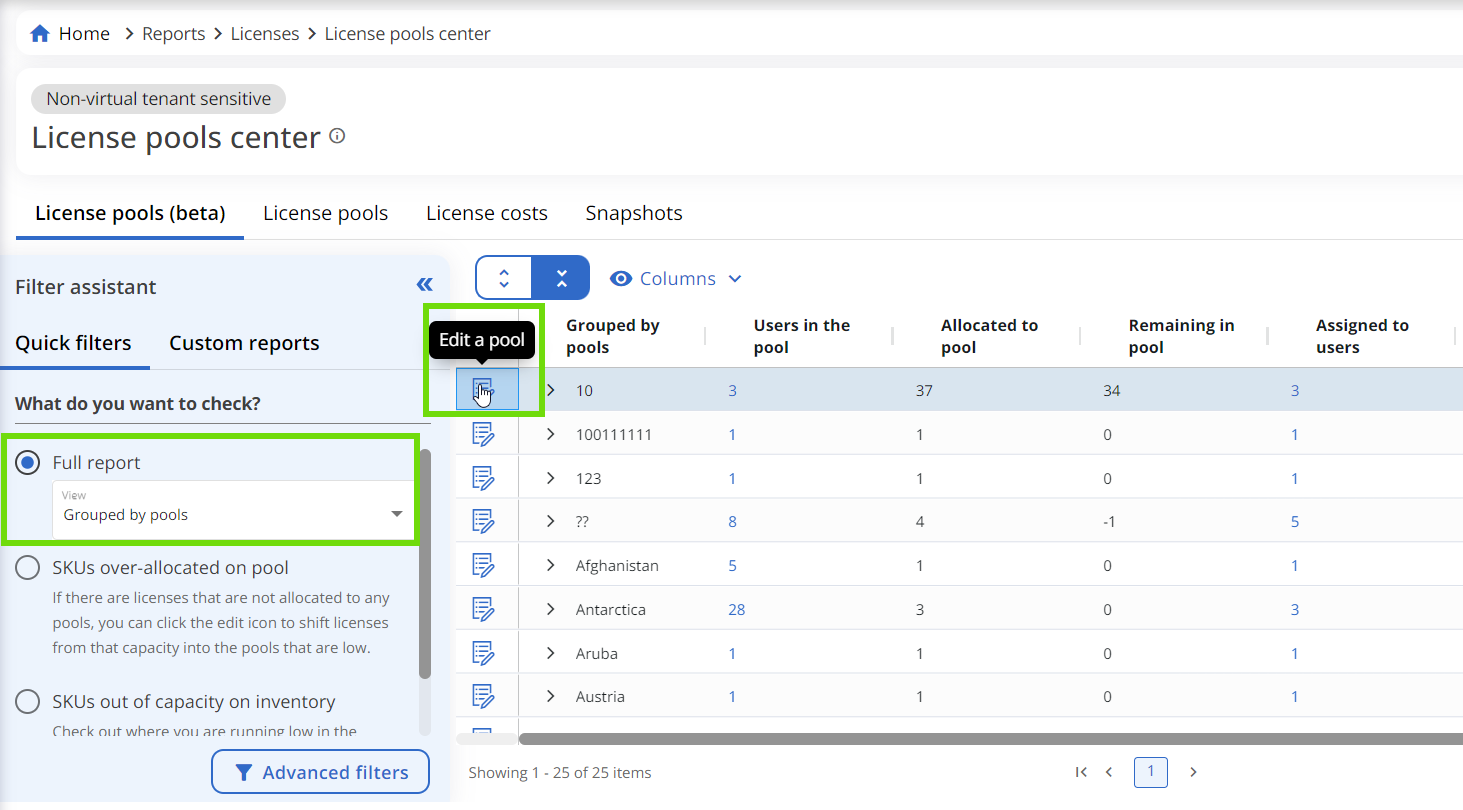
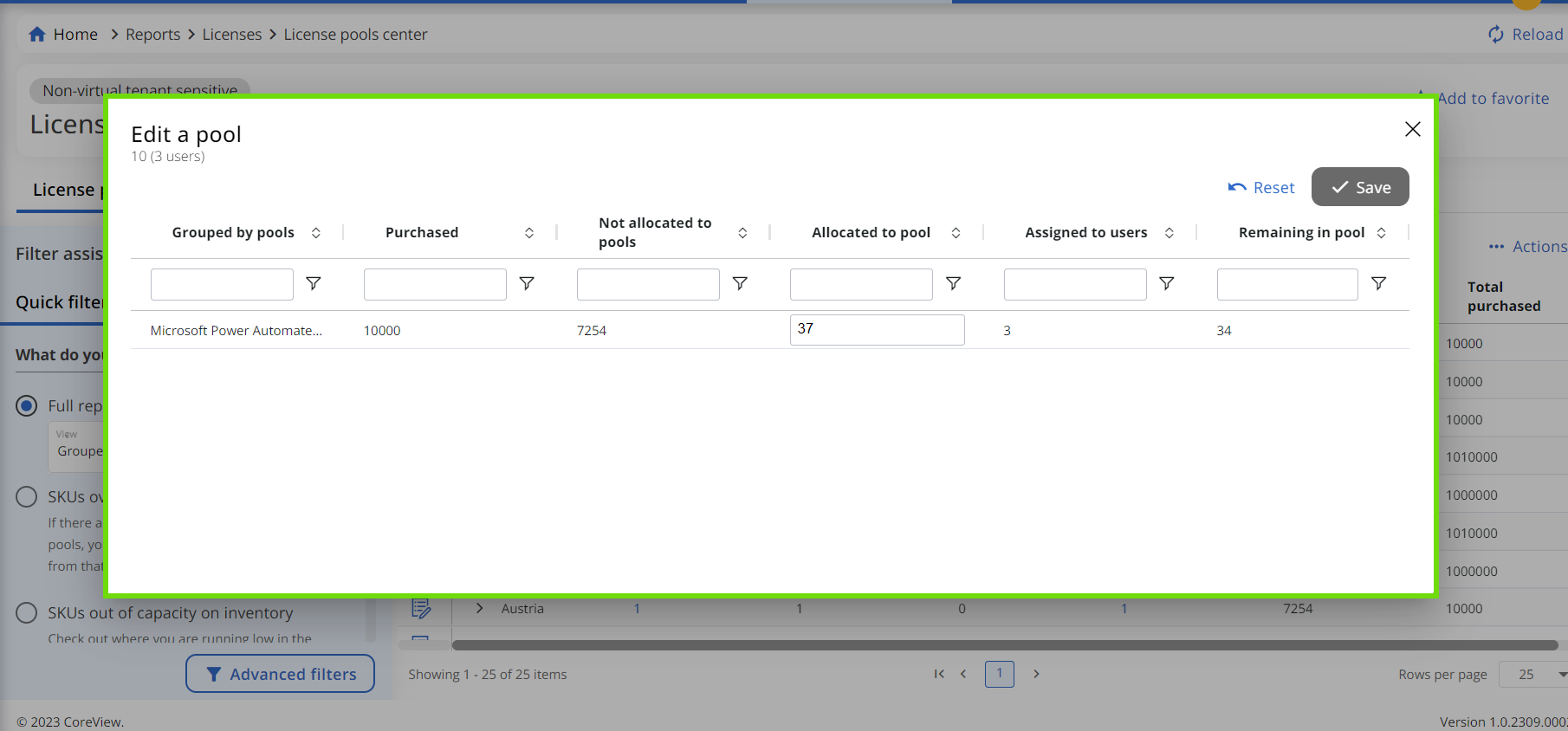
Groupé par SKUs
La vue « Groupé par SKUs » présente un tableau croisé dynamique décrivant l’attribution de chaque SKU sur les Pools. L’option « Modifier un SKU » permet de modifier les attributions pour chaque licence à travers différents Pools.
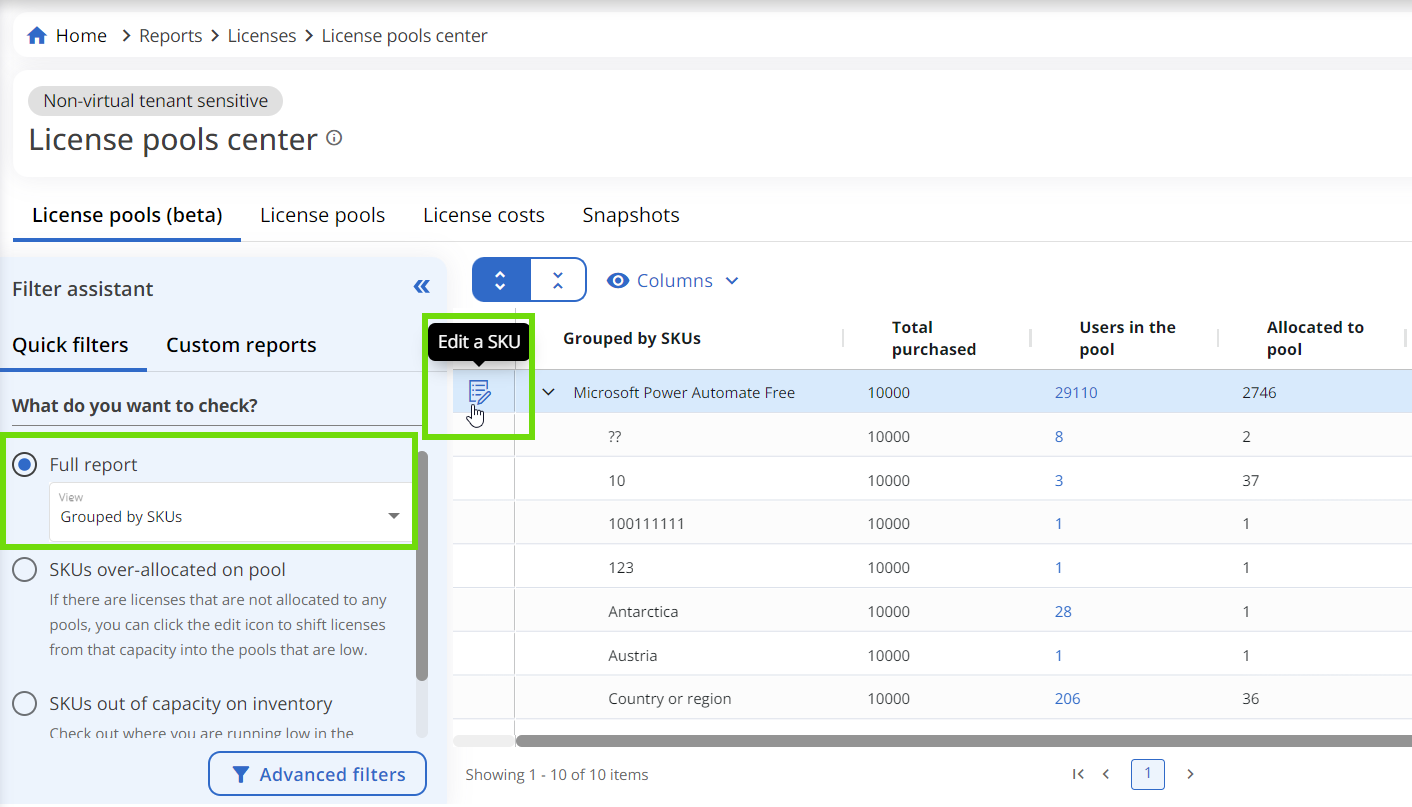
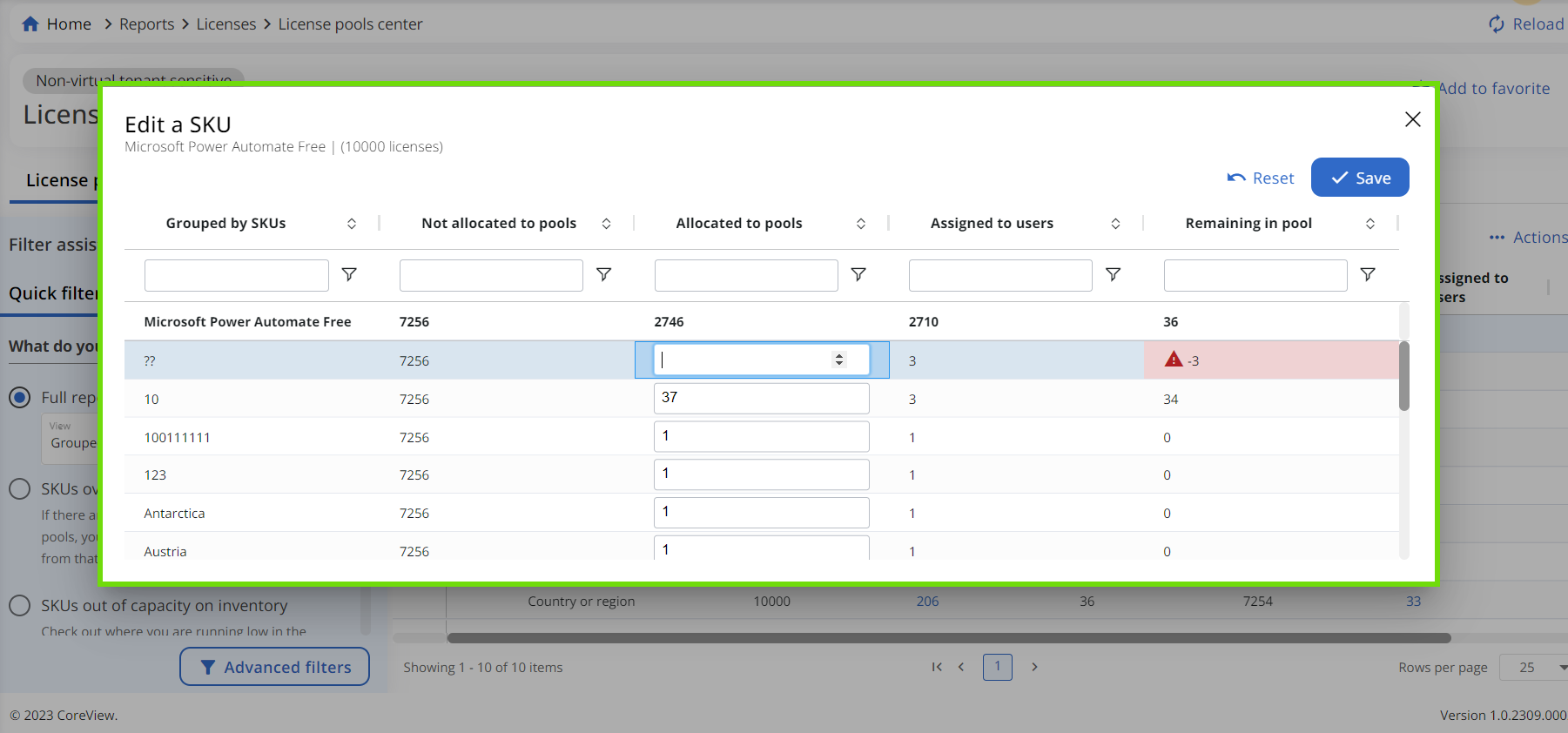
SKUs sur-alloués sur le Pool
Le filtre prédéfini « SKUs sur-alloués sur le Pool » isole les pools où l’attribution des licences dépasse la capacité disponible. Si des licences ont été attribuées directement dans Microsoft, hors de CoreView, ces licences peuvent être intégrées dans les Pools si nécessaire en utilisant la fonction de modification.
SKUs hors capacité dans l’inventaire
Le filtre prédéfini « SKUs hors capacité dans l’inventaire » liste les Pools ou SKUs pour lesquels le nombre de licences disponibles est nul.
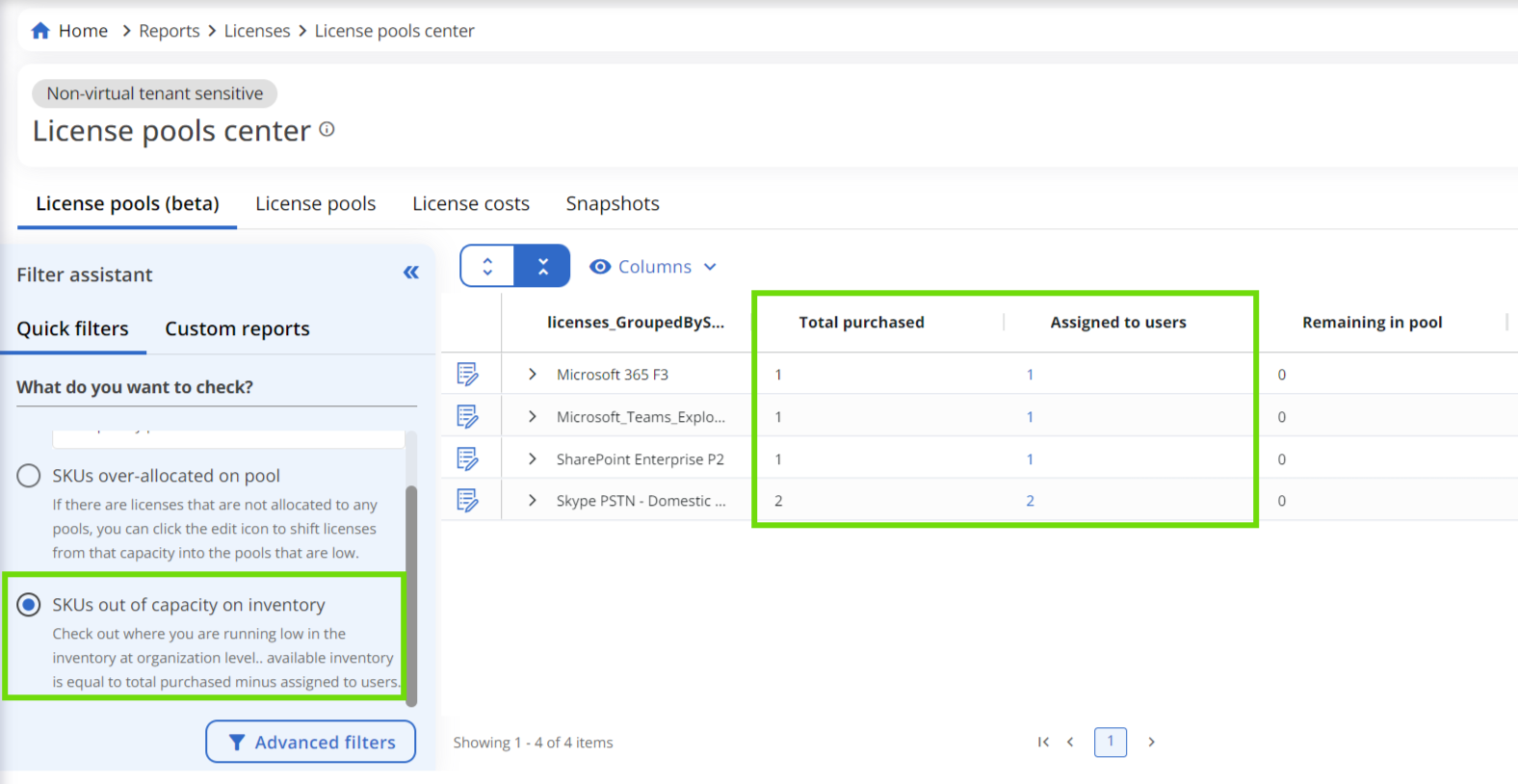
Filtres avancés
Le panneau « Filtres avancés » contient :
- Un bouton permettant d’afficher uniquement les SKUs attribués
- La possibilité d’exclure certaines licences de la vue.
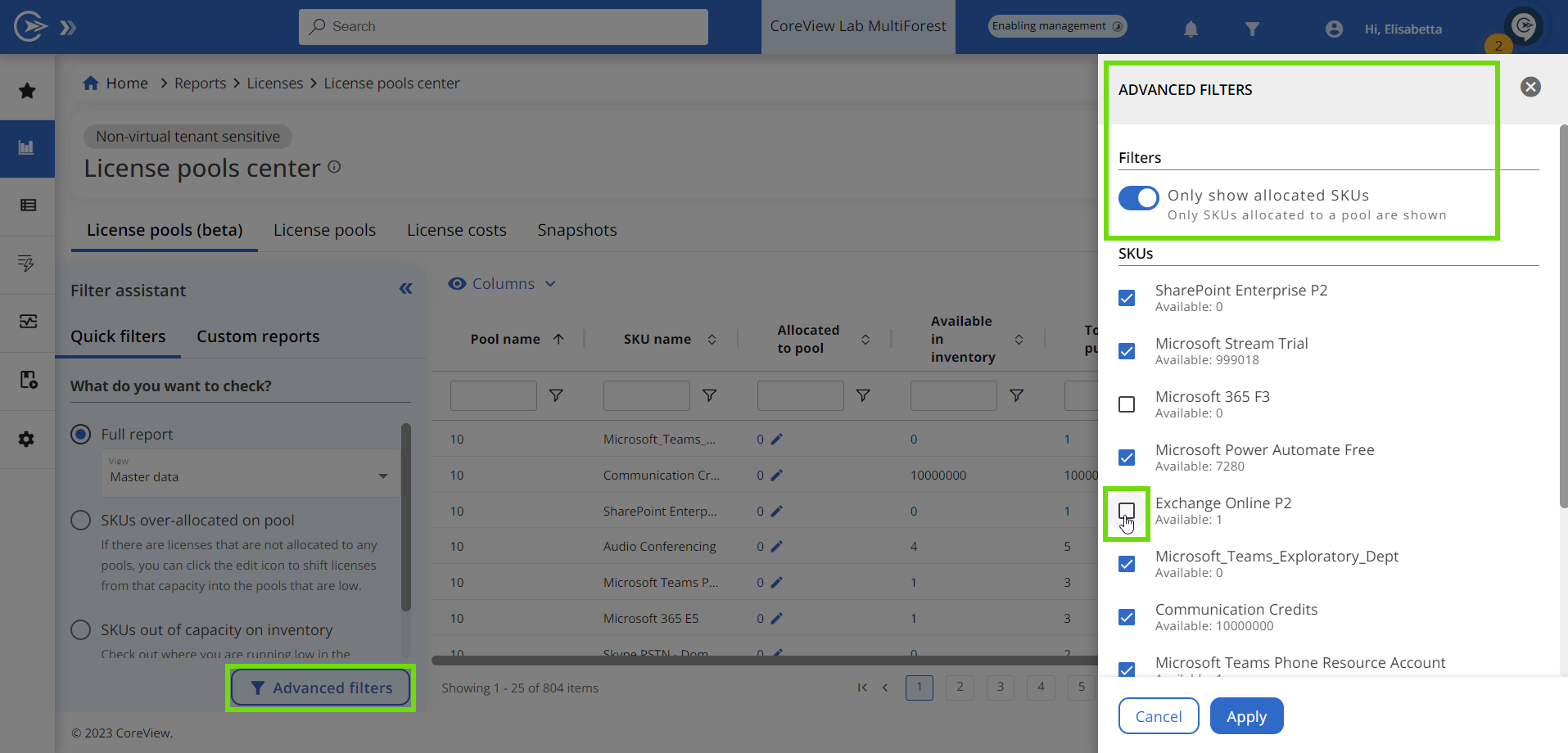
Les pools sans licences attribuées sont masqués lorsque la vue SKUs attribués est active.
Le rapport conserve les tris enregistrés et les préférences de colonnes épinglées d’une session à l’autre. Les filtres de colonnes non enregistrés ne sont pas conservés.
